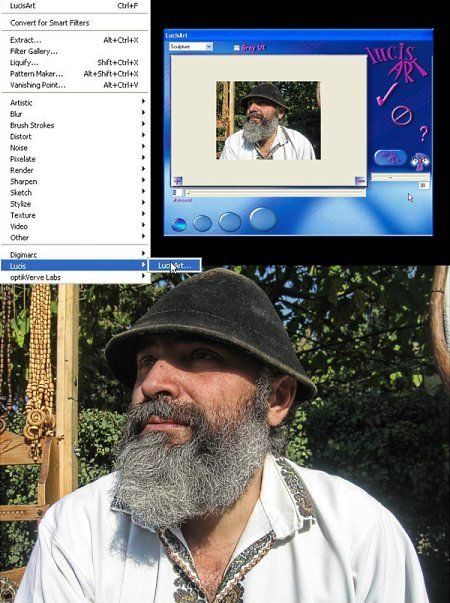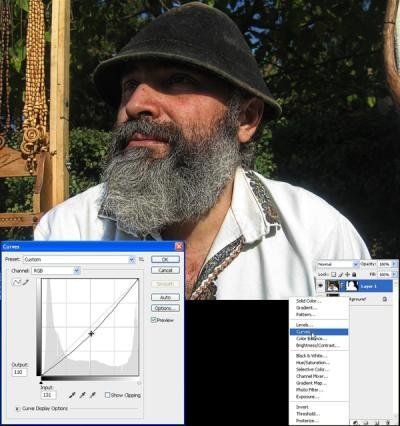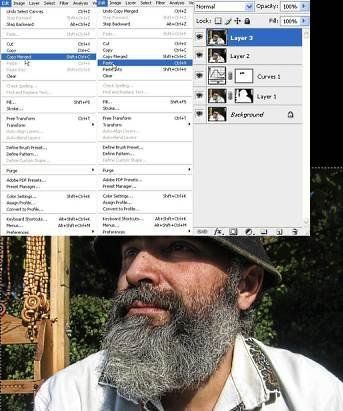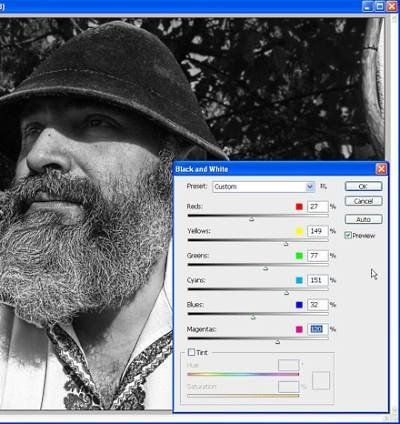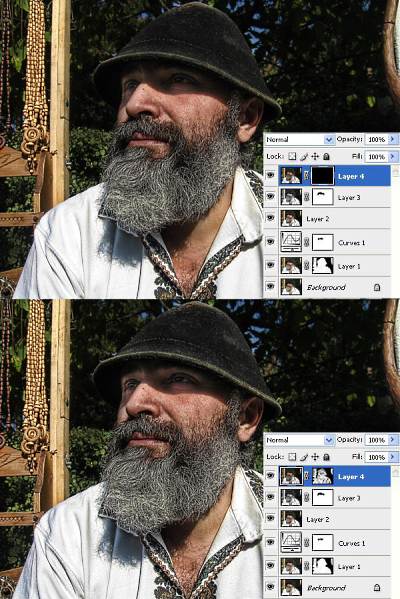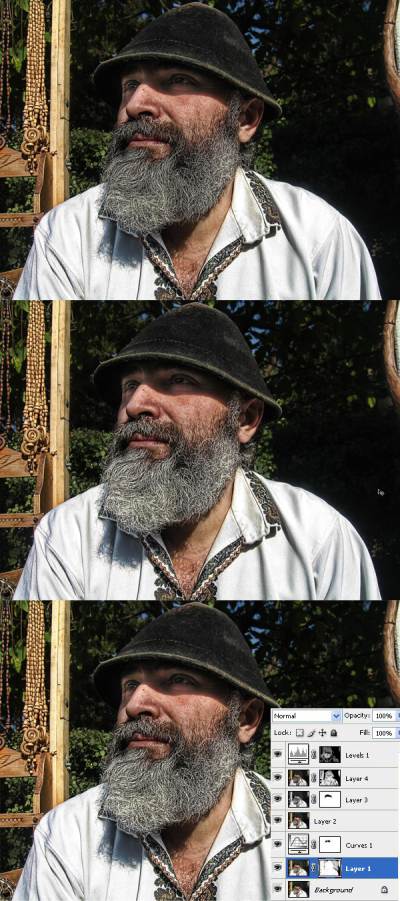| Главная » Статьи » Уроки Фотошоп » Создаем эффекты |
Эффект HDRHDR - High Dynamic Range (высокий динамический диапазон) - это новое и модное в последнее время направление в фотографии. Отличается HDR фото своей необычной прорисовкой мельчайших деталей, а также неестественными, мистическими тенями. В действительности, чтобы добиться эффекта HDR понадобится современная профессиональная фотокамера. Мы же будем добиваться этого эффекта с помощью инструментов Photoshop. Урок состоит из трёх частей, а точнее из трёх примеров псевдоэффекта HDR. В каждом примере будет использоваться фильтр LucisArt. Фотографии в обработке этим фильтром. Часть I. Портрет. Шаг 1. Откройте изображение в фотошопе. В данном случае это портрет.
Шаг 2. Первое, что нам потребуется, это продублировать слой (Ctrl+J). Применим к дубликату фильтр, предварительно скаченный и установленный.
Шаг 3. Создайте Слой-Маску для дубликата Layer – Layer Mask – Hide all (Слой – Слой маска – скрыть всё). Слой-маска приобретёт чёрный цвет и скроет изображение слоя.
Шаг 4. Следующим действием будет создание нового корректирующего слоя.
Шаг 5. Теперь, кликните по маске на слое с кривой (чтобы сделать её активной). Установите цвета по умолчанию (клавиша «D»), выберите кисть
Шаг 6. Ctrl+A ( чтобы получить выделение), Shift+Crtl+C (копировать все слои), Ctrl+V (вставить скопированное в новый слой).
Шаг 7. Ctrl+A (чтобы получить выделение), Shift+Crtl+C (копировать все слои), Ctrl+V (вставить скопированное в новый слой).
Шаг 8. Теперь на новом образованном слое (после копирования) выполните Image - Adjustments - Black And White. Настройки смотрите ниже.
Шаг 9. Режим наложения для слоя поменяйте на Multiply (Умножение), Opacity (Непрозрачность слоя) - 40%.
Шаг 10. Создайте слой-маску для этого слоя и удалите Eraser (Ластиком) с глаз получившийся ранее эффект. Другими словами, повторите для этого слоя действия из Шага 5.
Шаг 11. Ctrl+A (чтобы получить выделение), Shift+Crtl+C (копировать все слои), Ctrl+V (вставить скопированное в новый слой). Для созданного слоя примените фильтр LucisArt.
Шаг 12. Добавьте к слою маску Layer – Layer Mask – Hide all (Слой – Слой маска – скрыть всё). Кистью
Шаг 13. На этом шаге мы будем делать изображение более детализированным. Нажмите на панели слоёв
Шаг 14. Сделайте маску активной, залейте её чёрным цветом. Используя белую кисть
Часть II. Макроснимок. В этой части урока мы будем работать с макроснимком. Фотография получилась не очень эффектной т.к. божья коровка уже готовилась к взлёту и настраивать фотоаппарат времени не было. Шаг 1. Откройте выбранное изображение.
Шаг 2. Техника достижения эффекта HDR та же, что и в первой части, но с другими настройками.
Шаг 3. Следующим действием будет создание нового корректирующего слоя.
Шаг 4. Воспользуемся градиентом на маске слоя с кривой. Градиент от белого к чёрному, радиальный
Step 5. Ctrl+A (чтобы получить выделение), Shift+Crtl+C (копировать все слои), Ctrl+V (вставить скопированное в новый слой). Теперь на новом образованном слое (после копирования) выполните Image - Adjustments - Black And White. Настройки смотрите ниже, либо используйте собственные.
Шаг 6. Далее Image - Adjustments - Levels (Изображение – Коррекция – Уровни).
Шаг 7. Установите режим наложения для слоя Multiply (Умножение)
Шаг 8. Добавьте маску для этого слоя. Пройдитесь чёрной кистью
Step 9. Ctrl+A ( чтобы получить выделение), Shift+Crtl+C (копировать все слои), Ctrl+V (вставить скопированное в новый слой).
Шаг 10. Добавьте к слою маску Layer – Layer Mask – Hide all (Слой – Слой маска – скрыть всё). Кистью
Шаг 11. Ctrl+A (чтобы получить выделение), Shift+Crtl+C (копировать все слои), Ctrl+V (вставить скопированное в новый слой).
Шаг 12. Добавьте слой-маску и, используя кисть чёрного цвета замаскируйте изображение, находящееся за рукой (на заднем плане).
Шаг 13. На этом шаге мы будем делать изображение более детализированным. Нажмите на панели слоёв «Create New Fill»
Шаг 14. Сделайте маску активной, залейте её чёрным цветом. Используя белую кисть
Не бойтесь экспериментировать с фильтром, только так вы достигните желаемого результата.
Часть III. Пейзаж. Шаг 1. Откройте фотографию в Photoshop.
Шаг 2. Продублируйте слой Ctrl+J. Далее Filter - Lucis – LucisArt.
Шаг 3. Добавьте к слою маску Layer – Layer Mask – Hide all (Слой – Слой маска – скрыть всё). Кистью
Шаг 4. Следующим действием мы добьёмся насыщенности тёмных тонов.
Шаг 5. Сделаем активной маску на корректирующем слое. Выберем инструмент Градиент
Шаг 6. Ctrl+A ( чтобы получить выделение), Shift+Crtl+C (копировать все слои), Ctrl+V (вставить скопированное в новый слой).
Шаг 7. Ctrl+A (чтобы получить выделение), Shift+Crtl+C (копировать все слои), Ctrl+V (вставить скопированное в новый слой). Теперь на новом образованном слое (после копирования) выполните Image - Adjustments - Black And White. Настройки смотрите ниже:
Шаг 8. Режим наложения поменяйте на Multiply, Opacity (непрозрачность слоя) – 50%.
Шаг 9. Ctrl+A (чтобы получить выделение), Shift+Crtl+C (копировать все слои), Ctrl+V (вставить скопированное в новый слой).
Шаг 10. Добавьте к слою маску Layer – Layer Mask – Hide all (Слой – Слой маска – скрыть всё). Кистью
Шаг 11. На этом шаге мы будем делать изображение более детализированным. Нажмите на панели слоёв «Create New Fill»
Шаг 12. Залейте маску чёрным цветом. Белой кистью с низким уровнем непрозрачности прорисуйте беседку и траву.
В заключении можно cлегка затонировать изображение, используя комбинацию Alt+Ctrl+U, т.е. добавить эффект старины.
Для достижения эффекта HDR вы вполне сможете использовать другую технику исполнения. Автор представил на ваш суд лишь один из возможных вариантов. В заключение хочу сказать, Фильтр LucisArt лицензионный, следовательно, у вас есть две дороги: 1. приобрести; 2. демо-версия. Если Вас не устраивает ни то, ни другое – Google вам в помощь. Автор: Constantin Potorac Данный урок подготовлен для Вас командой сайта http://www.photoshop-master.ru | |
| Категория: Создаем эффекты | Добавил: Raxxell (18.07.2009) | |
| Просмотров: 1060 |